Cum să vizualizați metadatele EXIF în aplicația Foto în iOS 15
Ce să știi
- În timp ce vizualizați o imagine în aplicația Fotografii, atingeți informații (i) pictograma.
- Glisati in sus dacă nu puteți vedea toate datele EXIF.
- Vizualizatorul EXIF din Foto necesită iOS 15 sau o versiune ulterioară.
Acest articol explică cum să vizualizați Metadatele EXIF în aplicația Fotografii din iOS 15.
Cum pot vedea datele EXIF pe iOS?
Datele EXIF sunt în panoul de informații al aplicației Fotografii, în același loc în care vă uitați pentru a vedea când ați făcut o fotografie sau numele fișierului. Pe lângă data și numele fișierului, puteți vedea și ce tip de cameră sau telefon a făcut fotografia, rezoluția imaginii și metadatele despre setările camerei, cum ar fi setările pentru viteza obturatorului și diafragma.
Iată cum să vizualizați datele EXIF pe iOS:
Vizualizarea datelor EXIF în aplicația Foto necesită iOS 15 sau mai nou.
Deschide Aplicația Fotografii.
Atingeți a fotografie.
Apasă pe info pictograma (i) de sub imagine.
-
Căutați sub imagine metadate EXIF.
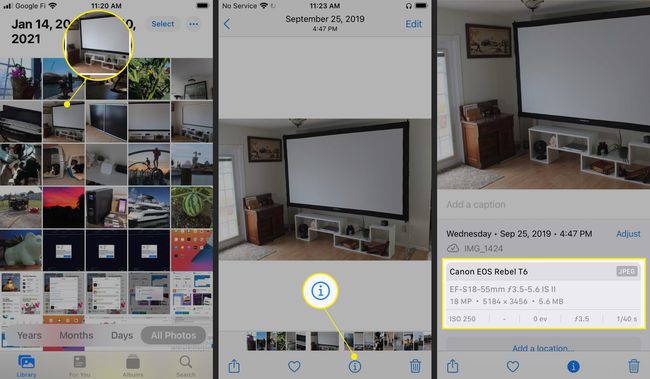
Fotografiile iPhone au date EXIF?
În mod implicit, fotografiile făcute cu iPhone-ul dvs. vor conține metadate EXIF. Vizualizarea datelor EXIF ale fotografiilor iPhone funcționează la fel ca vizualizarea datelor EXIF pentru alte imagini, dar de obicei vor exista mai multe informații. Datele EXIF vor include modelul telefonului dvs., setările camerei, rezoluția imaginii și chiar locația în care ați făcut fotografia.
Iată cum să vizualizați datele EXIF ale unei fotografii iPhone:
Deschide Aplicația Fotografii.
Atingeți a fotografie care a fost luat cu un iPhone.
Apasă pe info pictograma (i) de sub imagine.
Căutați sub imagine metadate EXIF.
-
Atingeți zona de date EXIF și glisati in sus pentru a vedea toate datele EXIF, inclusiv locul în care ați făcut fotografia.

Ce se întâmplă dacă o fotografie nu are date EXIF?
Dacă atingeți pictograma de informații în timp ce vizualizați o fotografie în aplicația Fotografii și nu vedeți nimic în afară de data la care a fost făcută și numele fișierului, înseamnă că imaginea nu are date EXIF. Nu poți face nimic în privința asta. Nu toate camerele generează metadate EXIF și, de asemenea, este posibil să eliminați datele EXIF dintr-o fotografie după ce ați făcut-o. Datele EXIF se pot pierde și la editarea fotografiilor și la comutare formate de fișiere.
Eliminarea etichetelor geografice din fotografiile de pe iPhone înainte de a le partaja online este o idee bună din punct de vedere al securității. Alte metadate EXIF dezvăluie informații despre telefon sau cameră foto și setări. Metadatele de etichetare geografică pot permite cuiva să vadă exact unde ați făcut o fotografie, care sunt informații pe care este posibil să nu doriți să le partajați.
FAQ
-
Cum pot vedea datele EXIF ale unei fotografii în Windows?
Pentru a vedea datele EXIF ale unei imagini în Windows, faceți clic dreapta pe fotografie și selectați Proprietăți. Selectează Detalii pentru a vedea metadatele EXIF ale fotografiei.
-
Cum văd datele EXIF ale unei fotografii pe un Mac?
Deschideți fotografia pe Mac folosind Previzualizare, apoi faceți clic pe Instrumente meniul. Selectați Arată inspector, apasă pe EXIF fila și vizualizați informațiile avansate ale fotografiei dvs.
-
Cum elimin datele EXIF?
Pentru a elimina datele EXIF folosind un computer cu Windows 10, faceți clic dreapta pe imagine și selectați Proprietăți > Detalii. Clic Eliminați proprietăți și informații personale, apoi selectați elementele de informații pe care doriți să le ștergeți. Pe un Mac, utilizați Photoshop sau Lightroom pentru a elimina datele EXIF sau încercați un program terță parte precum Epurare EXIF.
